Zamysleli jste se někdy nad tím, proč netiskne tiskárna HP právě ve chvíli, kdy ji nejvíce potřebujete? Pokud je vaše tiskárna v nečinnosti a úkoly se hromadí, nezoufejte! V tomto článku vám představíme „7 rychlých řešení pro oživení tisku“, která vám pomohou rychle a efektivně vyřešit problémy s vaší tiskárnou. Připravte se na jednoduché tipy, které obnoví vaše tiskové radosti a ušetří vám cenný čas.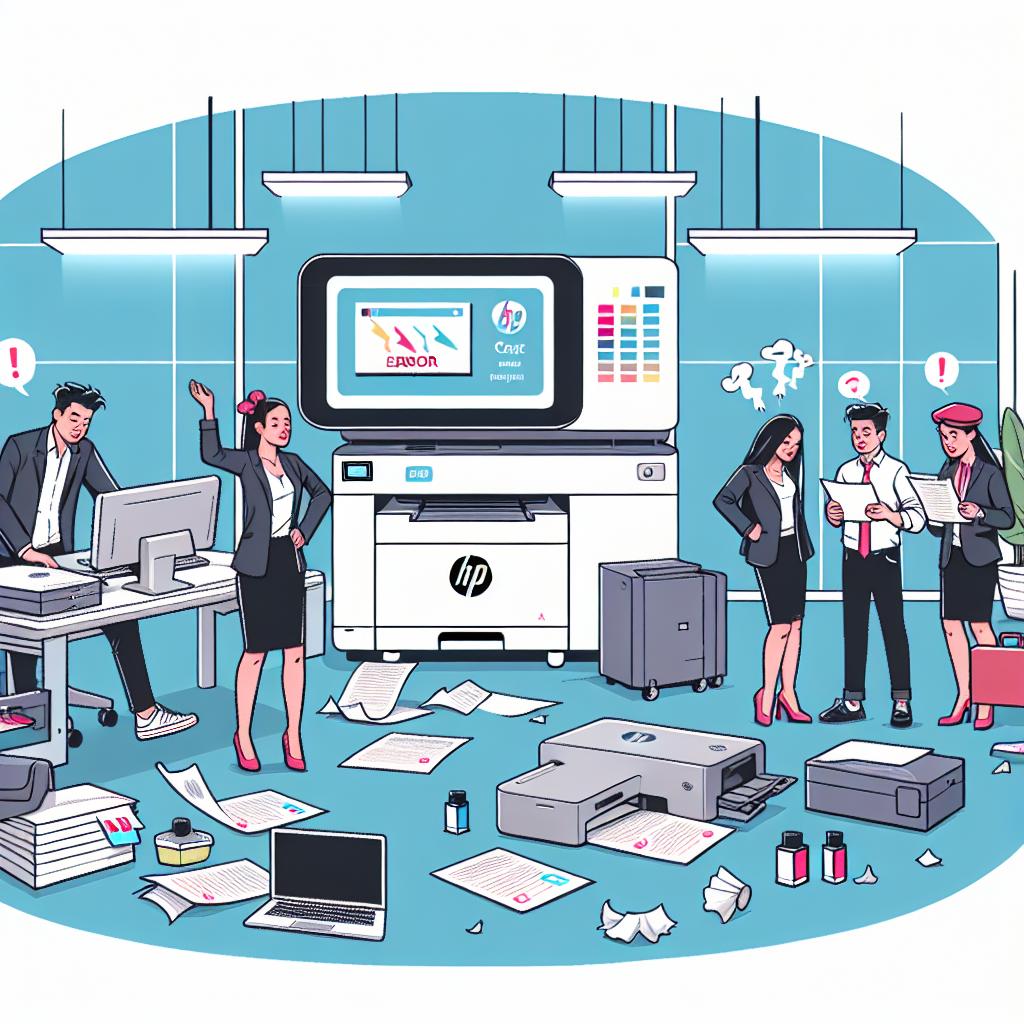
Obsah článku
- Kdy a proč tiskárna HP netiskne
- Důvody, proč vaše tiskárna HP může mít potíže s tiskem
- Zjistěte příčiny problému s tiskem
- Jak ověřit připojení tiskárny
- Nastavení tiskárny pro úspěch
- Údržba a čištění tiskárny
- Testování a aktualizace ovladačů
- Jak řešit chyby tisku
- Prevence budoucích potíží s tiskem
- Otázky & Odpovědi
- Klíčové Poznatky
- Domácí tisk na textil: Vytvořte si vlastní originální oblečení
- Tisk jízdních řádů Praha: Cestujte chytře s aktuálními řády!
- Tisk digitálních fotografií online: Vzpomínky na dosah kliku!
- Tisk tabulky v Excelu: Perfektní přehled na papíře! Triky pro profíky
- Tisk z tabletu Android: Google ekosystém v tisku! Snadný průvodce
Kdy a proč tiskárna HP netiskne
„`html
Důvody, proč vaše tiskárna HP může mít potíže s tiskem
Pokud se vám tiskárna HP rozhodla dělat drahoty a nedává žádnou šanci na výstup, je dobré vědět, že příčin může být několik. Jak to říct – občas se elektronika chová jako rozmazlené dítě, které se vzpírá vaší moci. V první řadě se ujistěte, že je tiskárna správně připojena k počítači nebo síti. Často to bývá prostá záležitost špatného kabelu nebo přerušeného Wi-Fi signálu.
Dále se zaměřte na úroveň inkoustu. Nedostatek inkoustu nebo prázdné kazety jsou časté důvody, proč tiskárny nepracují. Pokud je to váš případ, je čas vyrazit do obchodu a pořídit si novou kazetu, jinak vaše tiskárna zůstane pouze skvělým papírovým těžítkem!
Také je důležité pravidelně aktualizovat ovladače. Zastaralé ovladače mohou způsobit, že tiskárna nekomunikuje správně. Jen si představte, jak se cítí, když má moderní funkce, ale nikdo jí nedá šanci je využít. Takže, zkontrolujte jejich aktuálnost a náhle by to mohlo vyřešit všechny vaše potíže!
- Připojení: Zkontrolujte, zda je tiskárna správně připojena.
- Inkoust: Ujistěte se, že kazety nejsou prázdné.
- Ovladače: Aktualizujte ovladače tiskárny pro lepší výkon.
| Důvod | Řešení |
|---|---|
| Špatné připojení | Zkontrolujte kabely a Wi-Fi |
| Nedostatek inkoustu | Vyměňte kazetu |
| Zastaralé ovladače | Aktualizujte software |
V případě, že ani jedno z těchto řešení nepomůže, není třeba panikařit. Dočasné problémy s tiskem se často vyřeší restartováním tiskárny. Někdy je nejlepší způsob, jak se vypořádat s technikou, vrátit se zpět k základům. Takže neváhejte „vypnout a zapnout“ – mohlo by to být přesně to, co vaše tiskárna potřebuje pro návrat do akce!
„`
Zjistěte příčiny problému s tiskem
Pokud vám tiskárna HP odmítá spolupracovat, můžete se cítit jako ve slepé uličce. Než se rozhodnete pro zoufalé kroky, je dobré se zamyslet nad příčinami problému. Zde je několik aspektů, které byste měli zvážit, abyste zjistili, co může bránit vašemu zařízení v tisku.
- Připojení: Zkontrolujte, zda je tiskárna správně připojena k počítači nebo síti. Někdy stačí resetovat Wi-Fi nebo odpojit a znovu připojit USB kabel.
- Užitečnost ovladačů: Ovladače jsou jako řidiči v autě – pokud nejsou v dobrém stavu, do cíle nedojedete. Ujistěte se, že máte nainstalovanou nejnovější verzi ovladače tiskárny.
- Nedostatek inkoustu nebo papíru: To je asi nejčastější kámen úrazu. Podívejte se, jestli máte dostatek inkoustu a papíru – i ta nejlepší technologie selhává, když má hlad!
Pokud se situace nelepší, vyzkoušejte restartovat tiskárnu i počítač. Často to pomůže pro vyčištění paměti a odstranění drobných technických chyb. Také nezapomeňte zkontrolovat tiskovou frontu – někdy se tam sejdou úkoly jako na městské dopravě, a to může způsobit chaos.
Dalším krokem může být zkontrolování nastavení tisku. Příliš nízké rozlišení nebo nesprávně nastavené výstupy mohou mít na výsledný tisk vliv. A pokud máte podezření, že tiskárna má skryté schopnosti, zkontrolujte, zda není zapnutý režim „tisk s úsporou inkoustu“ – to může zanechat na stránkách více prázdnoty než záznamu. V některých případech dokonce pomůže přímo vyčistit tiskovou hlavu. Tak se nebojte trošku povyknout s technologií; nakonec je to váš spojenec na cestě ke kvalitnímu tisku!
Jak ověřit připojení tiskárny
Chcete mít jistotu, že vaše tiskárna je správně připojená? Žádný problém! Následující kroky vám pomohou ověřit, zda je všechno v pořádku s připojením mezi vaším počítačem a tiskárnou HP.
- Ověřte kabely: Než se pustíte do složitějších řešení, zkontrolujte, zda jsou všechny kabely správně zapojené. Někdy stačí, když kabel USB lehce vykoukne ze spojeného portu a tiskárna se najednou rozhodne, že je na dovolené.
- Wi-Fi připojení: Pokud používáte bezdrátovou tiskárnu, ujistěte se, že je tiskárna připojená k vaší síti. Na displeji tiskárny byste měli vidět ikonu Wi-Fi — pokud ne, restartujte tiskárnu a směrovač.
- Přidání tiskárny: Na počítači zkontrolujte, zda je tiskárna přidaná v nastavení. V ovládacích panelech vyberte „Zařízení a tiskárny“ a zjistěte, zda vaše tiskárna figuruje v seznamu.
- Testovací tisk: Jednoduchý test vám ukáže, zda je všechno v pořádku. Otevřete dokument (třeba vaši poslední dovolenou) a zkuste jej vytisknout. Pokud tiskárna zůstane zticha, je čas na další kroky.
Pokud jste prošli všemi těmito postupy a tiskárna stále nefunguje, zkuste restartovat zařízení. Někdy staré „vypni a zapni“ a lehké škrábnutí na čele může udělat divy. Pamatujte, že technologie má své nálady, jako naše oblíbené tatínky, když se snaží seřadit multilevel autoradio. S trochou trpělivosti a správného přístupu se vám jistě podaří oživit tisknutí. Věřte mi, je to to nejmenší, co vaše čekající dokumenty zaslouží!
Nastavení tiskárny pro úspěch
Je-li vaše tiskárna HP neochotná spolupracovat, první krok k úspěchu je zajistit, že je správně nastavena. Většina problémů se často odehrává v rámci samotného nastavení. I ti nejzkušenější uživatelé občas zapomenou na detaily, které mohou způsobit potíže. Proto je důležité projít některými základními kontrolními body.
- Ověření připojení: Zkontrolujte, zda je tiskárna správně připojena k počítači nebo k síti. Ať už se jedná o USB kabel, nebo Wi-Fi, občas se mohou věci ztratit v překladu!
- Nastavení ovladače: Ujistěte se, že máte nainstalovány aktuální ovladače. Staré ovladače mohou způsobit, že vaše tiskárna bude vypadat jako starý krám v antikvariátu.
- Výběr tiskárny: Při tisku se ujistěte, že jste vybrali správnou tiskárnu. Často se stává, že se v seznamu tiskáren objeví několik variant a my omylem zatiskneme na tu „přípravnici“.
- Kontrola stavu: Podívejte se na stav inkoustových kazet a papíru. Prázdné kazety nebo nedostatek papíru jsou často příčinou selhání tisku.
Pokud se vám stále nedaří dostat tiskárnu do provozu, může být na čase podívat se na další nastavení, jako je konfigurace sítě. Například, pokud máte tiskárnu připojenou k Wi-Fi, zkontrolujte, zda je na stejné síti jako váš počítač – jako kdybyste se snažili volat někomu, kdo je na opačné straně zeměkoule, když on je právě na dovolené!
Možná budete chtít zvažovat i resetování tiskárny do továrního nastavení, pokud se situace nelepší. Zatímco to může vypadat jako poslední záchrana, může to být klíč k obnově funkcionality. Vždy mějte na paměti, že správné nastavení je základním stavebním kamenem pro úspěšný provoz vaší tiskárny HP.
Údržba a čištění tiskárny
Jednou z nejčastějších příčin problémů s tiskem je nahromadění nečistot a prachu uvnitř tiskárny. Pravidelná údržba a čištění mohou výrazně prodloužit životnost vaší tiskárny HP a zlepšit kvalitu tisku. Mějte na paměti, že i naši domácí mazlíčci mají tendenci se dostávat do blízkosti zařízení a jejich chlupy mohou způsobit potíže, které byste nečekali!
Než začnete tiskárnu čistit, pozastavte se a dejte si pozor na následující zásady:
- Odpojte tiskárnu od elektrické sítě. Bezpečnost na prvním místě, jak se říká!
- Používejte měkký hadřík. Ideálně z mikrovlákna, aby nedošlo k poškrábání citlivých částí.
- Nezapomeňte na inkoustové kazety. Tyto části jsou také náchylné k znečištění a mohou ovlivnit kvalitu tisku.
Jednoduchý postup čištění tiskárny může zahrnovat:
- Otevřete tiskárnu a opatrně vyjměte inkoustové kazety.
- Užijte suchý hadřík k jemnému otření vnitřních částí tiskárny.
- Zkontrolujte a vyčistěte válečky a jiné části, které mohou být pokryty prachem.
Další tipy na údržbu zahrnují pravidelnou kontrolu nastavení tiskárny. Pokud zjistíte, že stále máte problém s tiskem, může být na čase provést hloubkovou údržbu nebo kontaktovat odborníka. Nezapomeňte, že udržování tiskárny v dobrém stavu je jako péče o auto – vyžaduje to pravidelnou pozornost!
Testování a aktualizace ovladačů
Při řešení problémů s tiskem u tiskáren HP hraje pravidelná aktualizace ovladačů klíčovou roli. Ovladače jsou vlastně jakési mosty mezi vaším počítačem a tiskárnou, a když se něco stane, most může začít vypadávat. Pokud jste nedávno provedli aktualizaci operačního systému nebo nainstalovali nový software, možná budete muset i ovladače tiskárny aktualizovat, abyste zajistili jejich plnou kompatibilitu.
Jak tedy zjistit, zda je váš ovladač aktuální? Můžete to udělat několika způsoby:
- Automatické ověření: Většina operačních systémů má vestavěné možnosti pro hledání a instalaci aktuálních ovladačů.
- Oficiální stránky HP: Navštivte webové stránky HP a vyhledejte svůj model tiskárny. Tam najdete sekci s ovladači a softwarem.
- Správce zařízení: Otevřete Správce zařízení ve Windows a najděte svou tiskárnu. Klepněte pravým tlačítkem myši a zvolte možnost „Aktualizovat ovladač“.
Pokud zjistíte, že ovladač není aktuální, nenechte se odradit. Proces aktualizace je často rychlý a bezproblémový. Pokud se vaše tiskárna stále nehlásí jako „operativní“ ani po aktualizaci, může být dobrý nápad provést i testování ovladačů. Jednoduchým způsobem, jak to udělat, je tisknout testovací stránku přímo z vašich tiskových nastavení. Tímto způsobem okamžitě zjistíte, zda je všechno v pořádku, nebo zda je třeba hledat dál. Nezapomeňte také zkontrolovat, zda jsou vybraná správná nastavení a zda je tiskárna nastavena jako výchozí zařízení.
Jak řešit chyby tisku
Nejprve se ujistěte, že tiskárna je zapnutá. To může znít jako základní krok, ale někdy nás moderní technologie pošlou na slepou kolej. Zkontrolujte, zda je tiskárna připojena k napájení a zdali se na jejím displeji nenachází žádná chybová hlášení. Také si ověřte, že je tiskárna správně připojena k vašemu počítači nebo síti. V případě bezdrátového připojení zkuste provést základní restartování tiskárny i routeru.
Další věcí, na kterou je dobré se zaměřit, je zkontrolovat úroveň inkoustu nebo toneru. Nedostatek inkoustu může být zrádný, protože se obvykle projevuje až při pokusu o tisk. Prohlédněte si tedy patrony inkoustu a podle potřeby je vyměňte. Pokud máte tiskárnu s tonerem, ujistěte se, že je správně zasazený a že se v něm nachází dostatek prášku.
Nezapomeňte na software! Občas může být problém na straně počítače. Zkontrolujte, zda máte aktuální ovladače pro tiskárnu. Mnoho výrobců, včetně HP, pravidelně vydává aktualizace, které mohou zlepšit výkon zařízení nebo vyřešit komplikace. Můžete to zvládnout během pár kliknutí, a tím své šance na úspěšný tisk zvyšujete. V tomto případě se také nebojte vyzkoušet tisk z jiného programu, někdy se i oblíbené aplikace postaví na hlavu a odpírají tisku.
| Problém | Možné řešení |
|---|---|
| Tiskárna se nezapíná | Ověřte napájení a připojení |
| Žádný inkoust nebo toner | Zkontrolujte úroveň a vyměňte patrony |
| Chybný ovladač | Aktualizujte ovladače tiskárny |
| Tisková fronta se nezobrazila | Restartujte počítač a tiskárnu |
Když se na to podíváte, většinu problémů lze vyřešit poměrně snadno. Někdy stačí malá péče a pozornost k detailům, abyste se vyhnuli zbytečnému stresu a frustraci. V tiskovém světě, kde jedno kliknutí může změnit všechno, je dobré být připraven a mít základní dovednosti pro oživení tisku ve svých rukou.
Prevence budoucích potíží s tiskem
Aby se předešlo budoucím potížím s tiskem, je dobré dodržovat několik zásad, které udrží vaši tiskárnu HP v kondici a bezproblémově fungující. Začneme s pravidelnou údržbou, která je klíčová. Nezapomínejte na:
- čistění tiskové hlavy – usazený inkoust může způsobit problémy s kvalitou tisku.
- kontrolu toneru – nízká hladina tonera může vést k přerušení tisku.
- aktualizaci ovladačů – staré ovladače mohou mít problém s kompatibilitou s novými operačními systémy.
Kromě údržby je také dobré mít na paměti, že kvalita papíru může ovlivnit výsledek tisku. Používejte papír určený pro vaši tiskárnu a >dbejte na to, aby byl suchý a bez pomačkání. Představte si, že tiskárna je jako káva – chcete tu nejlepší kávu, takže si vybíráte kvalitní zrnka, a ne nějaký instantní prášek!
Dalším užitečným tipem je pravidelná kalibrace tiskárny. Tím zajistíte, že jsou tiskové hlavy správně zarovnané a výsledky tisku budou vždy na jedničku. Mějte také na paměti, že pokud používáte tiskárnu jen občas, je dobré ji alespoň jednou za čas prolít pár stránkami – nezapomeňte si v té „tiskárnové kávě“ udělat pořádek! Tak zabráníte problémům s ucpanými tryskami a zaschlým inkoustem.
Otázky & Odpovědi
Otázka 1: Proč moje tiskárna HP přestala tisknout?
Odpověď: Existuje několik důvodů, proč tiskárna HP může přestat tisknout. Může to být problém s připojením, nízkou úrovní inkoustu, zastaralým ovladačem nebo chybně nastaveným tiskem. Je dobré začít s kontrolou těchto základních faktorů.
Otázka 2: Jak mohu zkontrolovat připojení tiskárny?
Odpověď: Nejprve zkontrolujte, zda je tiskárna správně připojena k napájení a zda je zapnutá. Pokud používáte bezdrátovou tiskárnu, ujistěte se, že je připojena k vaší Wi-Fi síti. Připojení můžete také ověřit pomocí testovacího tisku nebo diagnostiky na panelu tiskárny.
Otázka 3: Jak zjistím, zda mám dostatek inkoustu nebo toneru?
Odpověď: Většina tiskáren HP má na svém displeji nebo ve svém software indikátor úrovně inkoustu nebo toneru. Pokud úroveň inkoustu nebo toneru klesne na velmi nízkou, je doporučeno jej doplnit nebo vyměnit.
Otázka 4: Jak aktualizuji ovladače tiskárny?
Odpověď: Ovladače tiskárny můžete aktualizovat přesměrováním na oficiální webové stránky HP. Zde vyhledejte model vaší tiskárny a stáhněte nejnovější ovladače. Po stažení je nainstalujte podle pokynů.
Otázka 5: Co dělat, když tiskárna stále nefunguje po provedení základních kontrol?
Odpověď: Pokud tiskárna stále netiskne, zkuste restartovat tiskárnu i počítač. Mnoho drobných problémů se úspěšně vyřeší tímto jednoduchým krokem. Po restartu zkuste tisk znovu.
Otázka 6: Jak mohu zkusit obnovit tiskové úlohy?
Odpověď: Otevřete „Ovládací panely“ na svém počítači a přejděte do „Zařízení a tiskárny“. Najděte svou tiskárnu, klikněte na ni pravým tlačítkem a vyberte „Zobrazit, co se tiskne“. Zde můžete zrušit všechny nepotřebné tiskové úlohy, které mohou bránit novým tiskovým úlohám.
Otázka 7: Může mi pomoci technická podpora HP?
Odpověď: Ano, pokud jste vyzkoušeli všechna obvyklá řešení a tiskárna pořád nefunguje, můžete kontaktovat technickou podporu HP. Mají zkušenosti s různými problémy a mohou poskytnout konkrétní rady, jak vyřešit váš problém.
Klíčové Poznatky
Na závěr našeho přehledu “Proč netiskne tiskárna HP: 7 rychlých řešení pro oživení tisku” doufáme, že jste našli praktické tipy, které vám pomohou vrátit váš tiskový stroj zpět do akce. Někdy je tiskárna jako malý rozmazlený pes – potřebuje trochu povzbuzení, občas i pokárání, ale většinou stačí jen podpořit v pravou chvíli. Tak neváhejte, vyzkoušejte naše jednoduché řešení a nenechte se odradit technikou, která občas zlobí. Vždyť tisknout můžete znovu a s úsměvem na tváři! Pokud byste měli další otázky nebo potřebovali radu, neváhejte se vrátit k našemu článku. Happy printing!